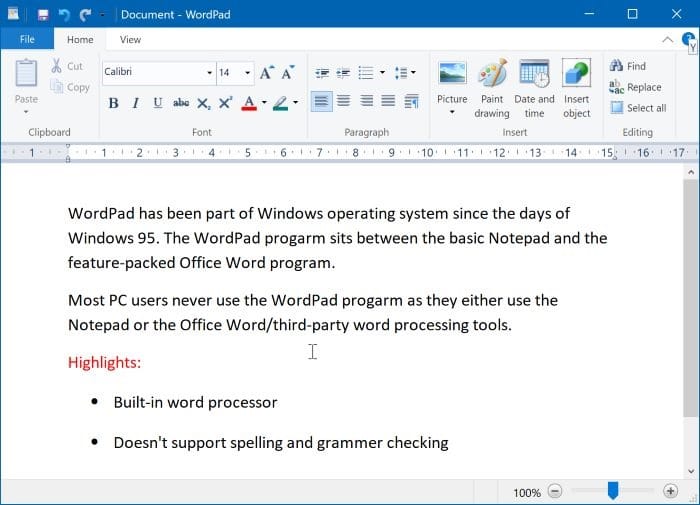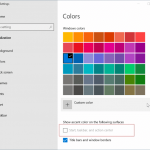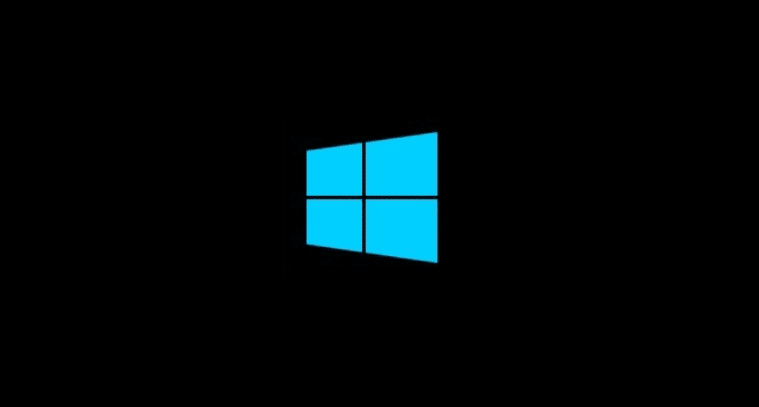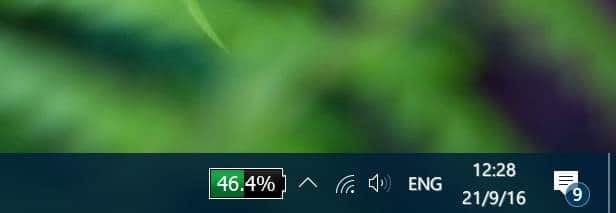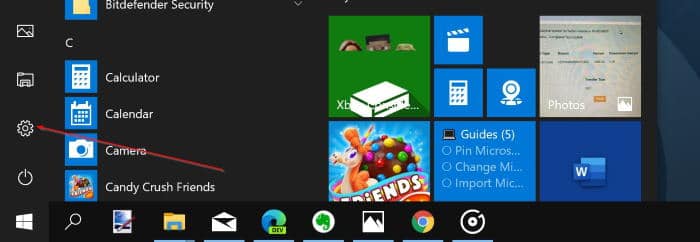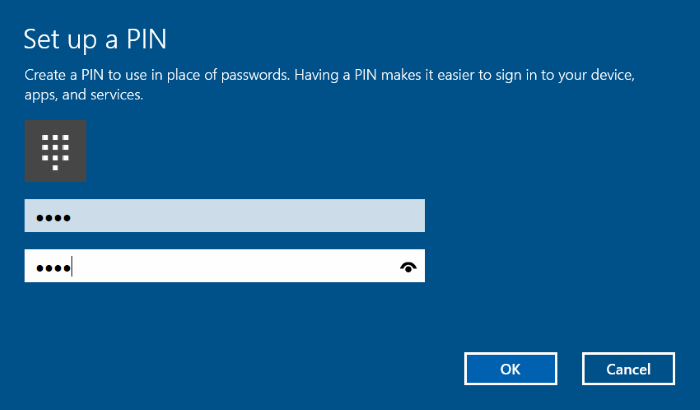Tous les utilisateurs de PC ont utilisé le Bloc-notes dans le système d’exploitation Windows au moins une fois. Cependant, le programme WordPad passe souvent inaperçu car la plupart des utilisateurs de PC utilisent le Bloc-notes ou un traitement de texte complet tel qu’Office Word.
Le programme WordPad offre bien plus qu’un bloc-notes de base. WordPad vous permet de formater du texte, de changer la couleur de la police et d’insérer des images dans des documents. Cependant, il ne prend pas en charge les fonctions vitales telles que la vérification grammaticale. En bref, WordPad offre des fonctionnalités de base pour l’écriture, l’édition et le formatage.
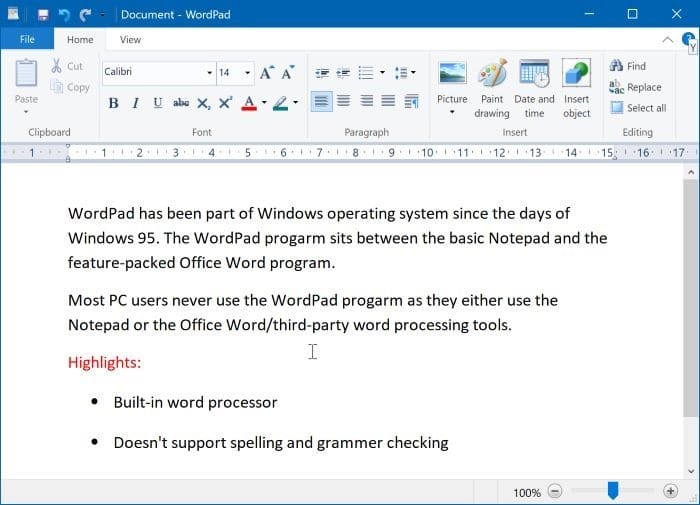
Le WordPad ne possède pas la plupart des fonctionnalités disponibles dans Office Word et d’autres traitements de texte tiers. Bien qu’il prenne en charge l’enregistrement des fichiers au format Docx (utilisé par toutes les versions récentes de Microsoft Office Word et pris en charge par tous les traitements de texte tiers), il ne peut pas ouvrir le format Docx.
Comme la plupart des utilisateurs de PC utilisent le Bloc-notes ou un traitement de texte riche en fonctionnalités tel qu’Office Word, WordPad est devenu l’un des programmes rarement utilisés dans le système d’exploitation Windows.
Si vous avez également installé un traitement de texte approprié et que vous souhaitez vous débarrasser du programme WordPad, Windows 10 prend désormais en charge la désinstallation du programme WordPad.
REMARQUE: Pour installer ou désinstaller WordPad, vous devez exécuter 18963 ou une version ultérieure de Windows 10.
Désinstaller WordPad de Windows 10
Étape 1: Aller vers réglages > App > Application et fonctionnalités. Cliquer sur Caractéristiques optionnelles lien pour ouvrir la page des fonctions optionnelles.
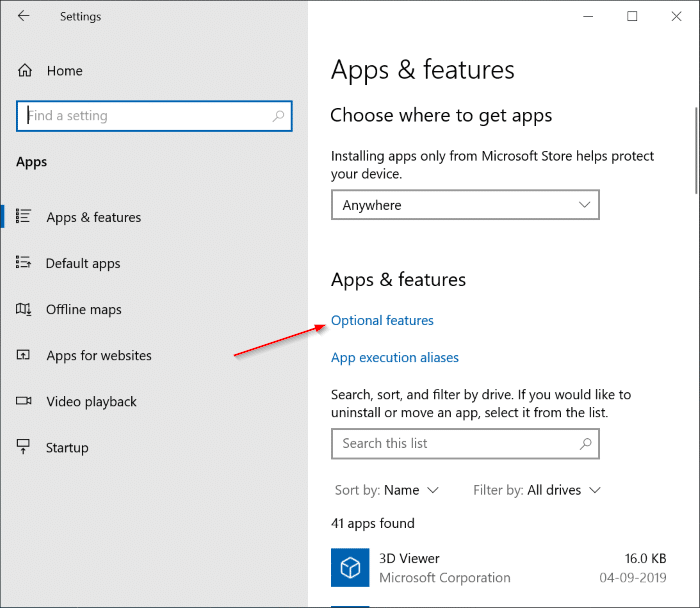
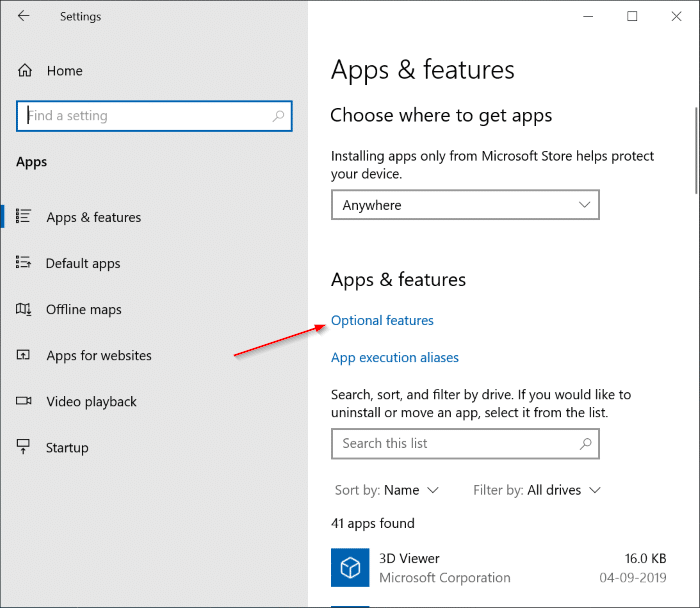
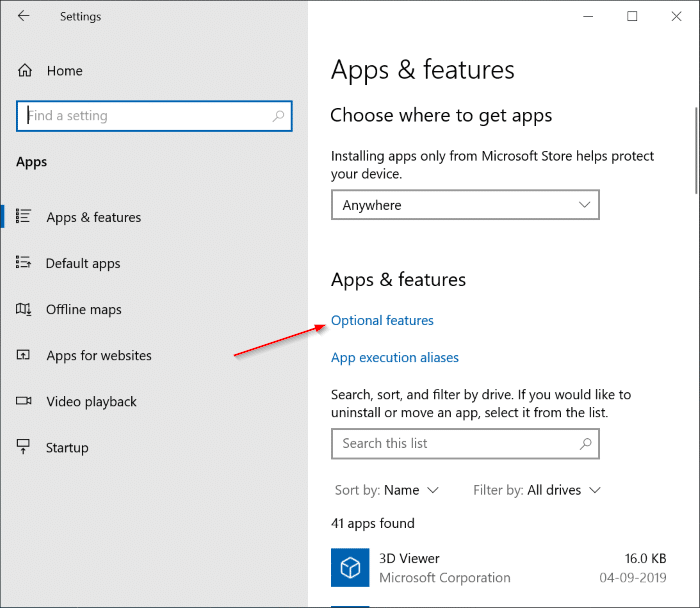
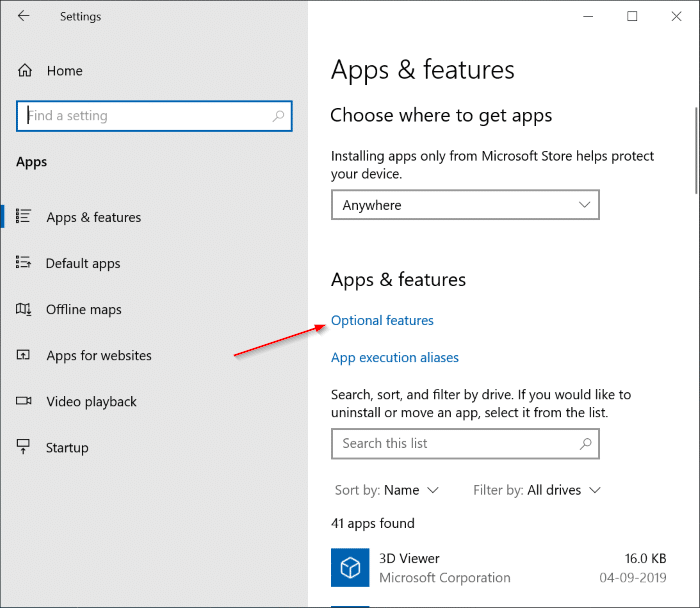
Étape 2: Ici, cherchez le fichier Carnet s’enregistrer. Cliquez sur l’entrée WordPad pour révéler le bouton de désinstallation caché. Cliquer sur Désinstaller bouton pour supprimer le WordPad. Il n’est pas nécessaire de redémarrer ou de se déconnecter.
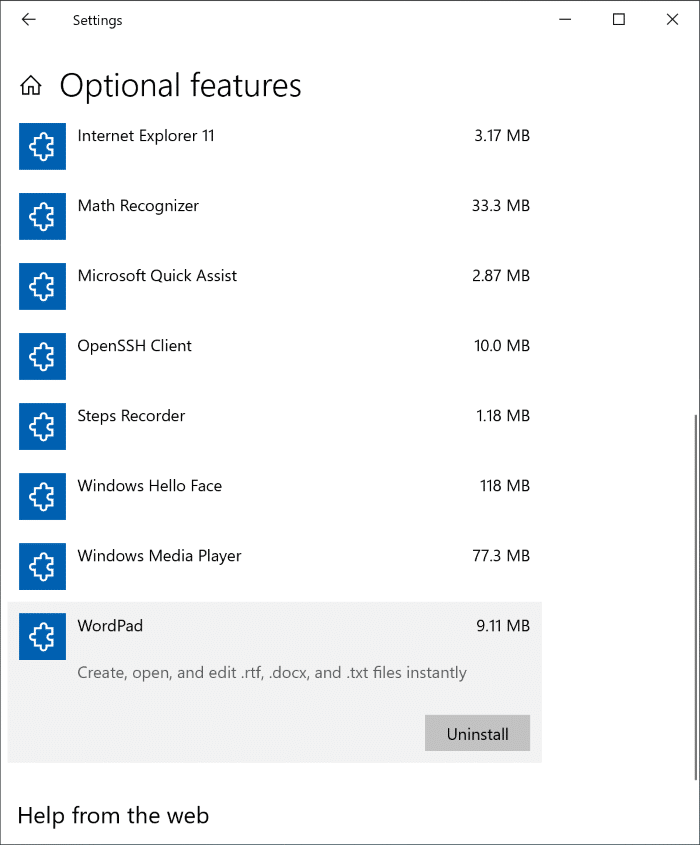
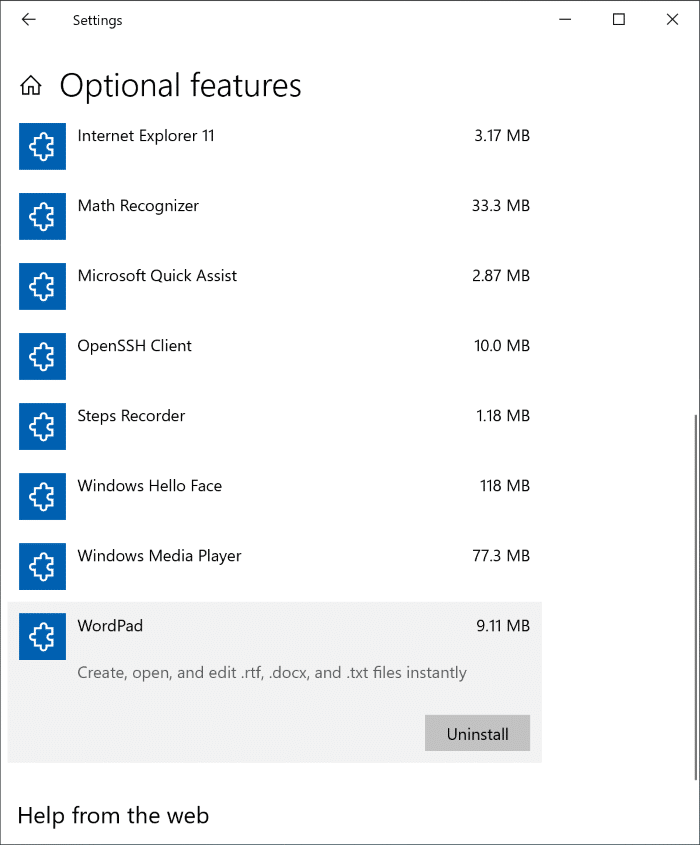
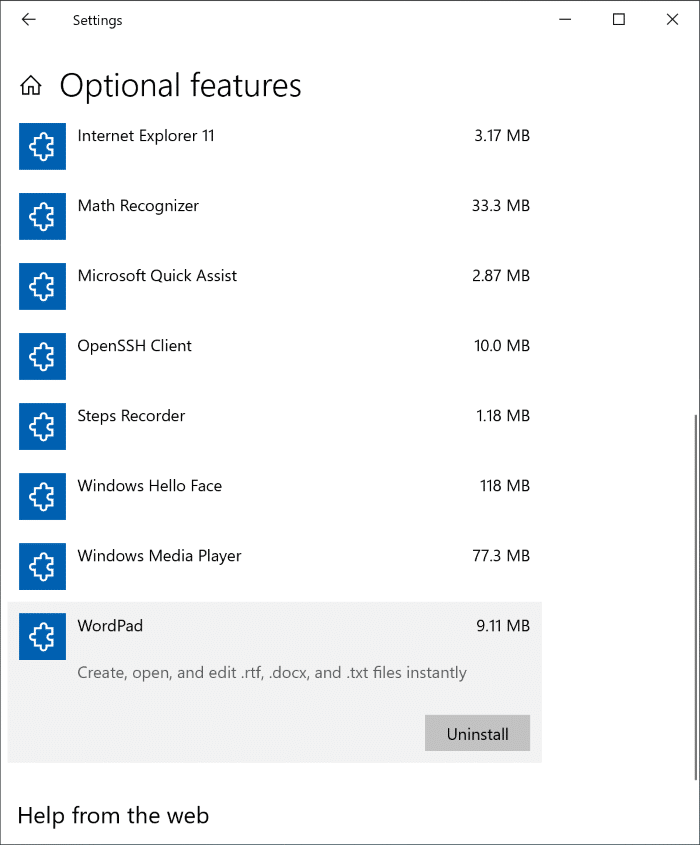
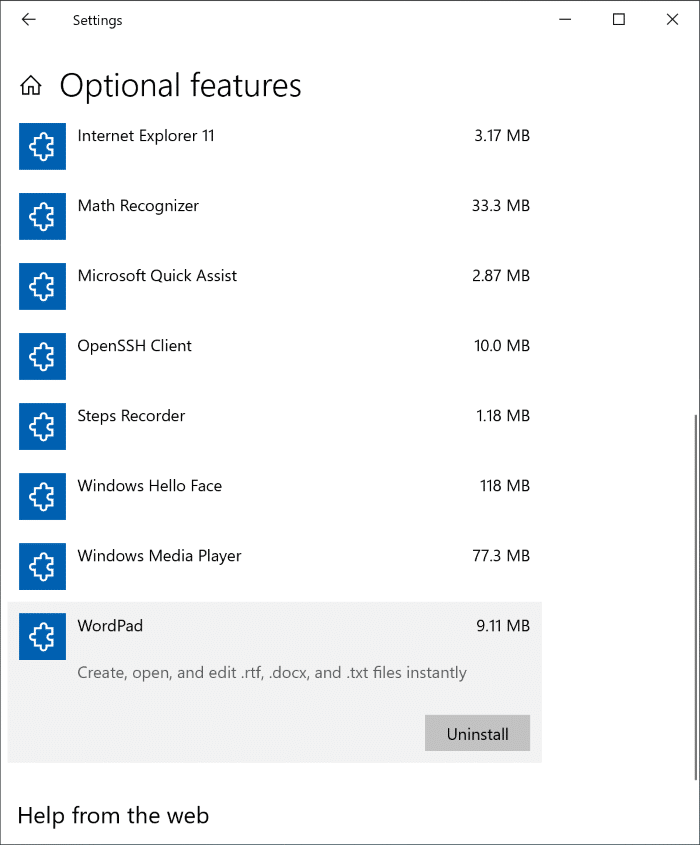
Installez WordPad sur Windows 10
Étape 1: Ouvrez l’application Paramètres. Aller à App > Application et fonctionnalités. Cliquer sur Caractéristiques optionnelles connexion.
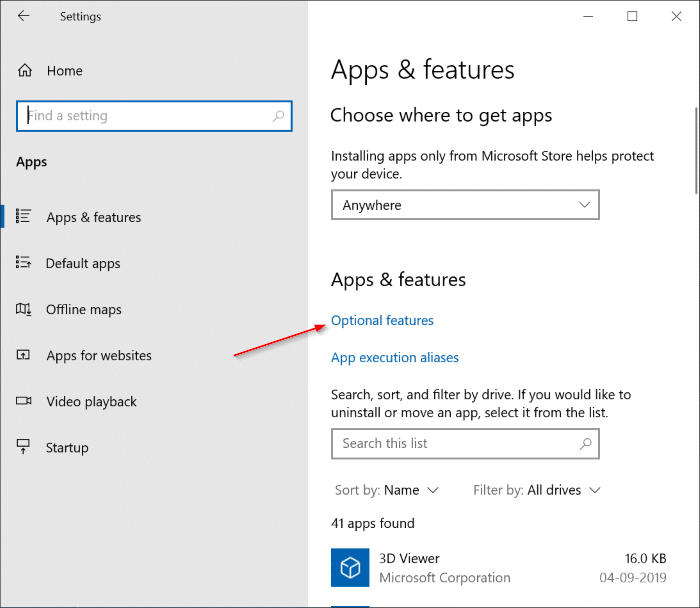
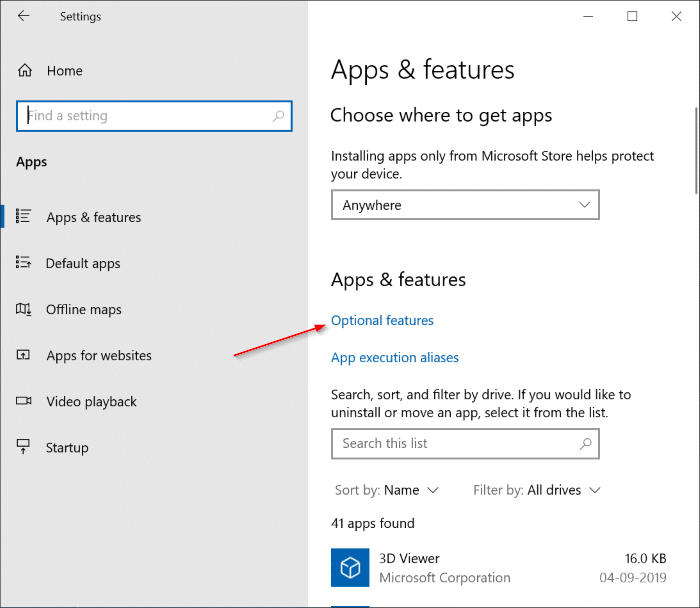
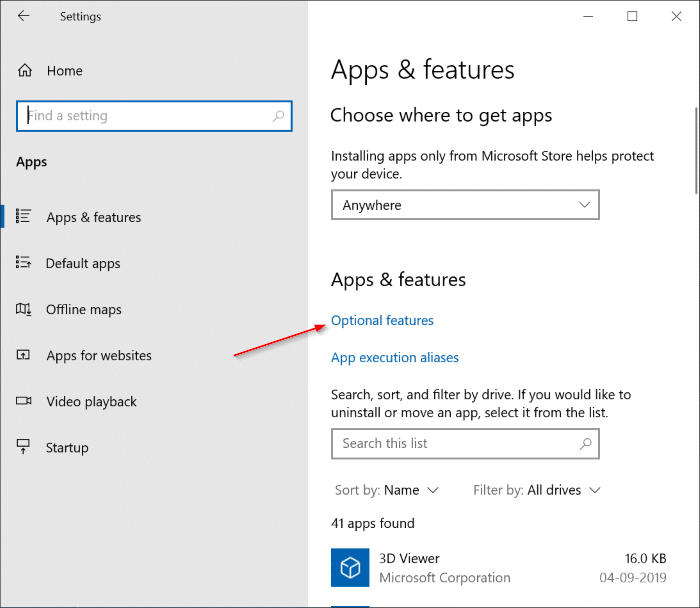
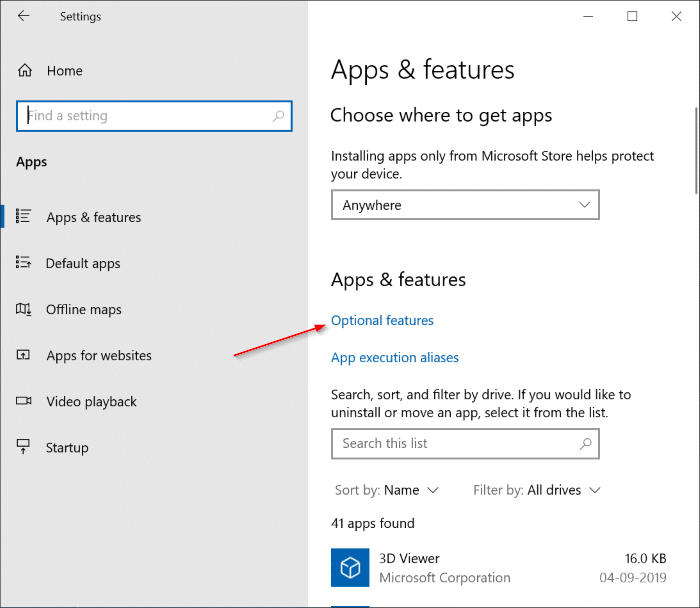
Étape 2: Sur la page Fonctionnalités facultatives, cliquez sur Ajouter une fonctionnalité.
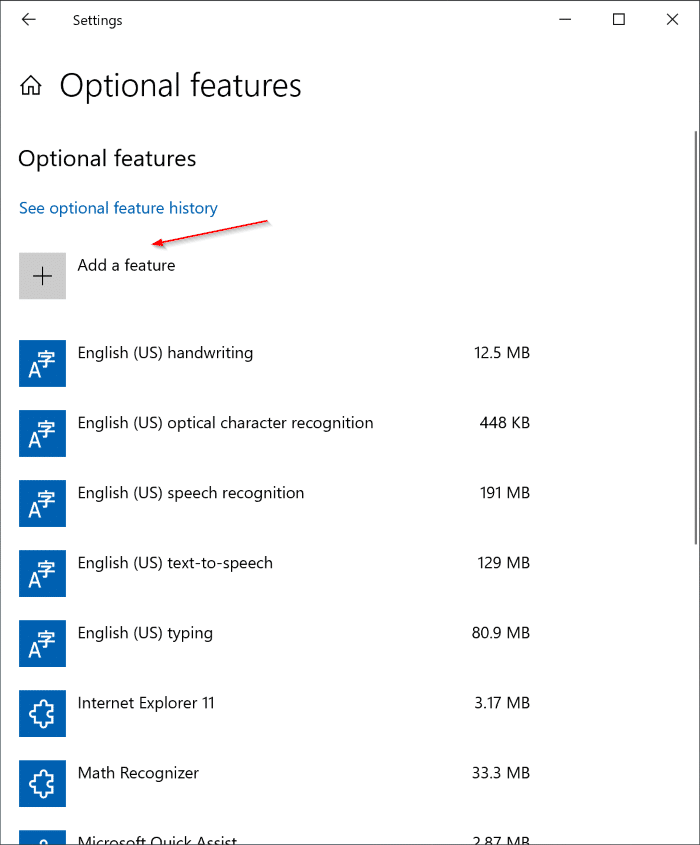
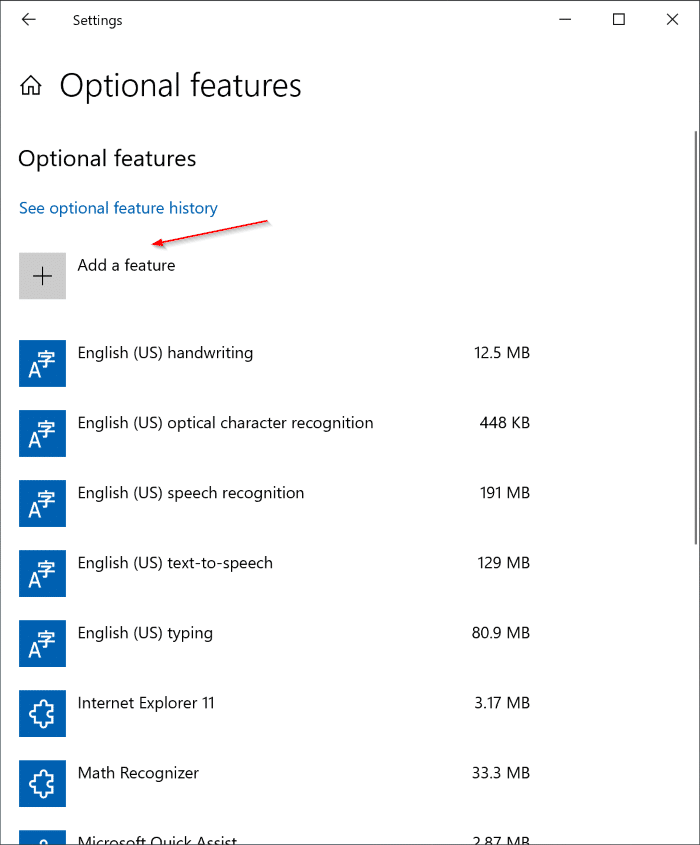
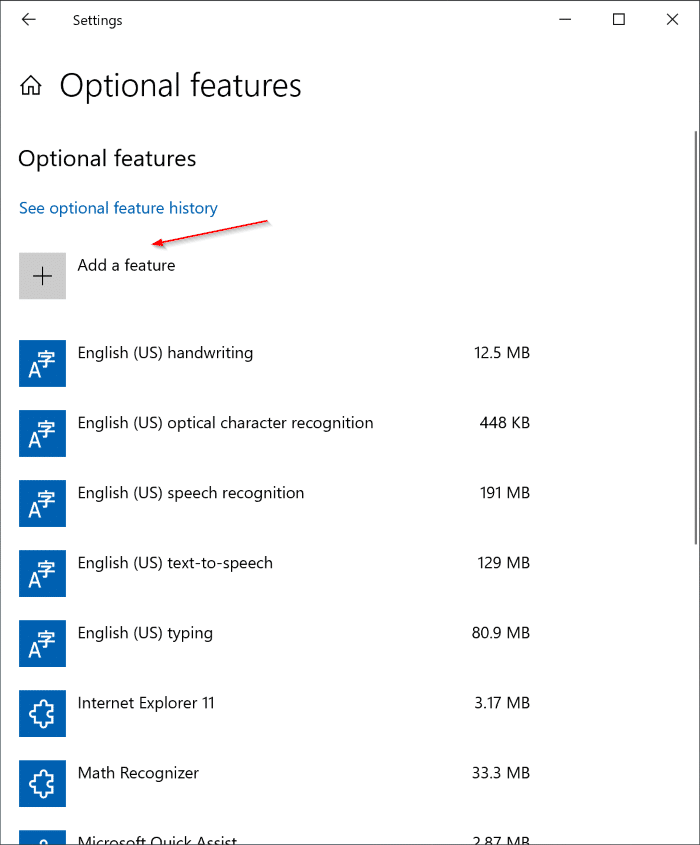
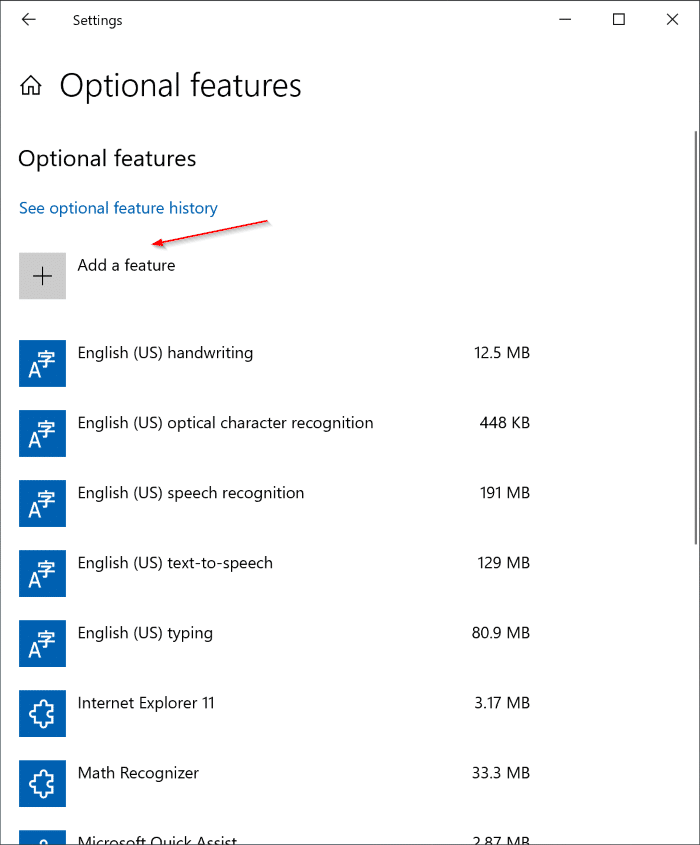
Étape 3: Faites défiler la liste pour afficher le fichier Carnet s’enregistrer. Cliquez sur l’entrée pour afficher le bouton Installer. Cliquer sur À installer bouton pour installer le programme WordPad.
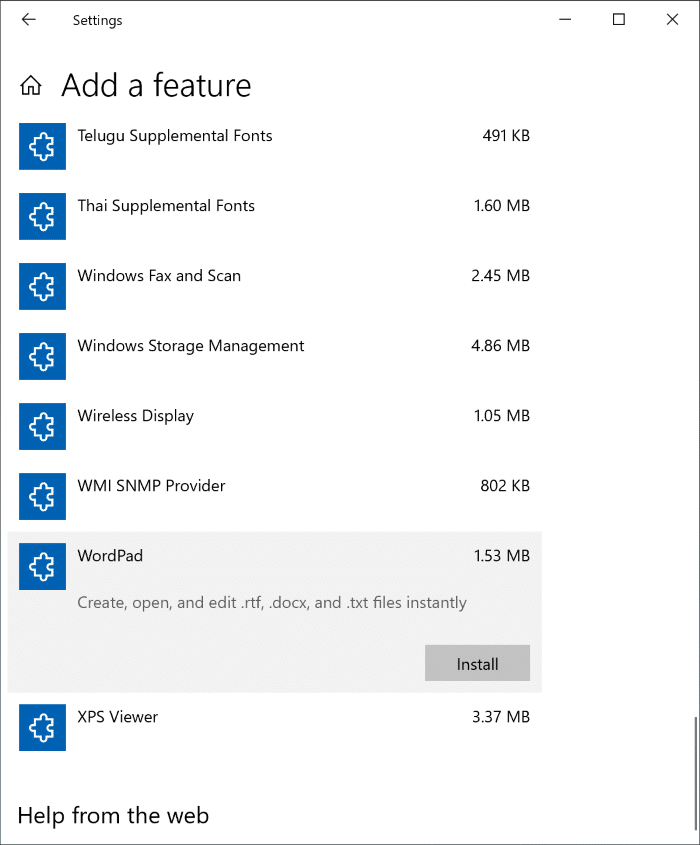
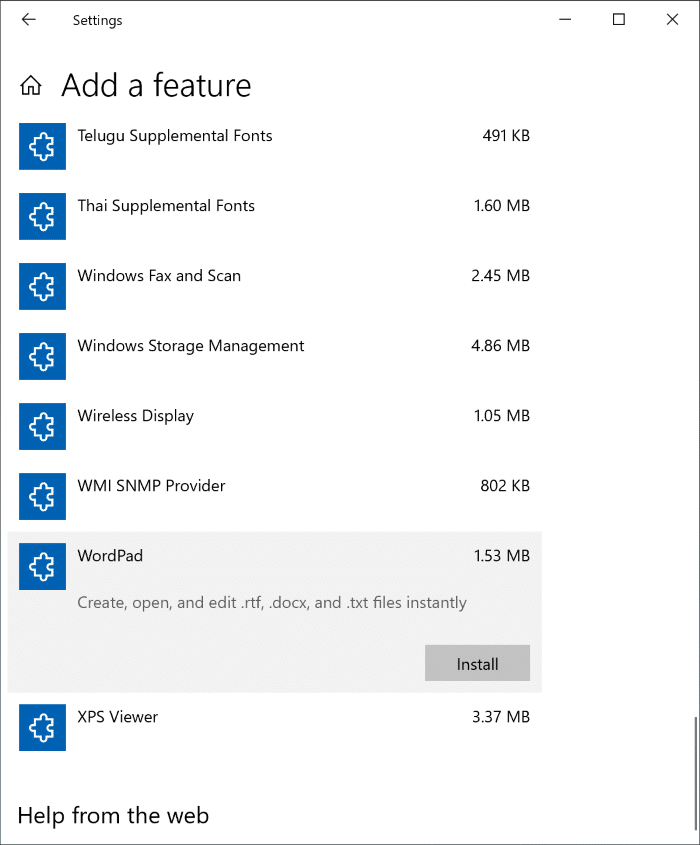
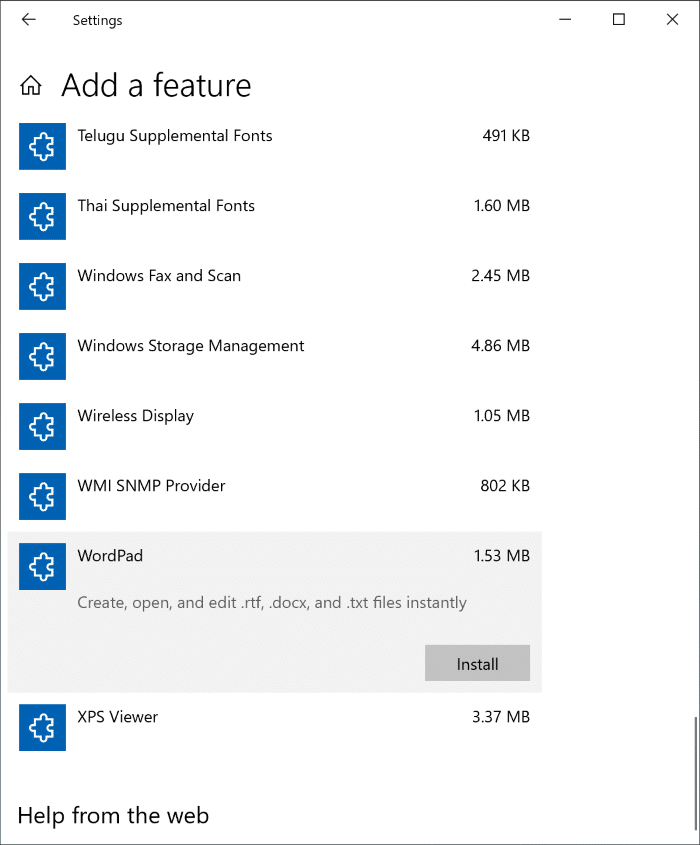
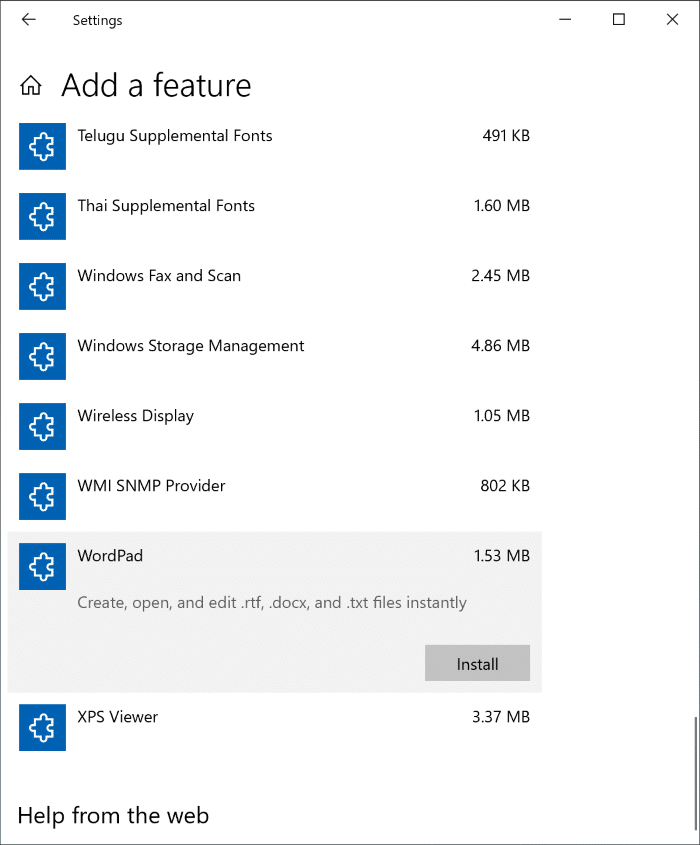
Vous voudrez peut-être également savoir comment installer ou désinstaller le programme Paint dans l’aide de Windows 10.